插入图片
功能概述
卷王问卷编辑器全面支持富文本编辑,所有文字输入区域都可以插入图片,包括:
- 问卷标题
- 问卷描述
- 问题标题
- 问题描述
- 选项文字
- 考试答案解析
快速操作
方法一:复制粘贴(推荐)
最简单快捷的插入方式:
- 从任何地方复制图片(网页、截图、文件等)
- 在需要插入的位置直接 Ctrl+V 粘贴
- 图片即刻插入到文本中
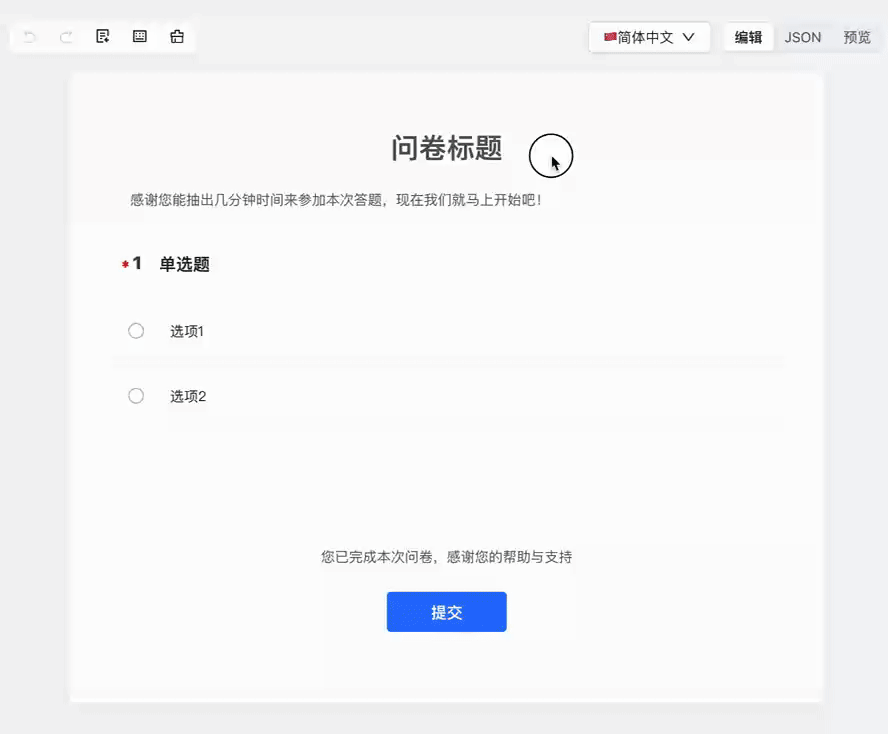
方法二:点击插入
- 点击高级编辑
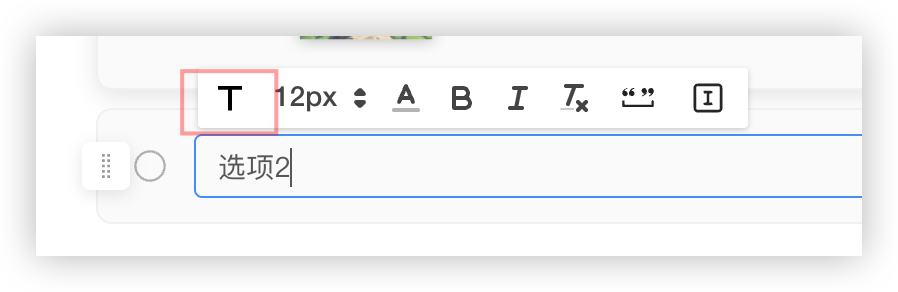
- 选择本地图片文件
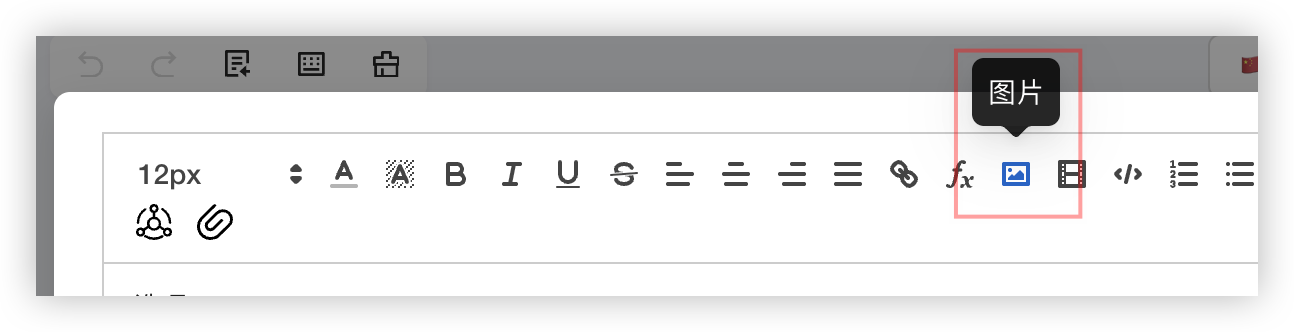
- 确认插入
图片调整
改变大小
插入图片后,可以通过拖拽调整大小:
- 拖拽图片四个角的控制点
- 等比例缩放,保持图片不变形
- 实时预览调整效果
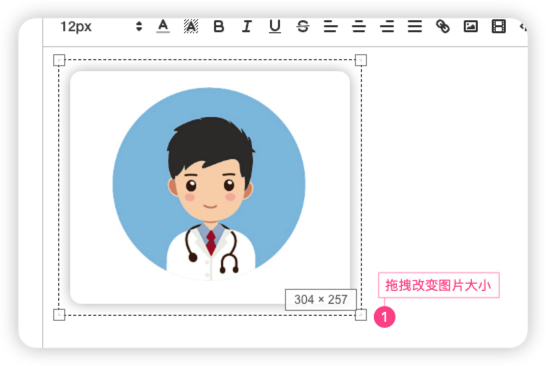
答卷体验
- 用户答卷时点击图片可放大查看
- 支持高清图片显示
- 移动端自适应显示
使用技巧
最佳实践
- 图片大小:建议单张图片不超过 2MB,确保加载速度
- 图片格式:支持 JPG、PNG、GIF 等常见格式
- 图片尺寸:建议宽度不超过 800px,适合各种设备显示
常见场景
- 题目说明:在问题描述中插入示意图、流程图
- 选项展示:为选项添加图片说明,制作图片选择题
- 品牌展示:在问卷标题区域添加 Logo 或宣传图片
- 答案解析:在考试题目中添加图解说明
注意事项
- 图片会自动上传到云端,确保稳定访问
- 复制粘贴的图片会自动压缩优化
- 删除图片只需选中后按 Delete 键
- 支持撤销/重做操作(Ctrl+Z / Ctrl+Y)
💡 小贴士
像编辑 Word 文档一样简单!复制任何图片,在需要的地方直接粘贴,拖拽调整大小,就是这么便捷。